Como recuperar dados de uma matriz RAID de um controlador 3Ware 9650SE-4LPML inativo
Neste artigo, falaremos sobre como recuperar dados de uma matriz RAID quebrada de um controlador 3Ware 9650SE-4LPML que não funciona.

- 1. Como criar RAID 5 em um controlador 3Ware 9650SE-4LPML
- 2. Como substituir um controlador 3Ware 9650SE-4LPML que não funciona
- 3. Como recuperar dados de um RAID 5 quebrado após uma falha do controlador 3Ware 9650SE-4LPML
- 4. Como criar manualmente um RAID usando o construtor de RAID
- 5. Conclusão
- Perguntas e respostas
- Comentários
Matrices RAID é uma maneira eficaz de manter os dados seguros e protegidos, permitindo que você combine vários discos rígidos em um volume lógico e distribua os dados entre eles.
Os controladores desempenham um papel fundamental na construção de uma matriz RAID, além de garantir a integridade e a disponibilidade dos dados.
Controladores 3Ware 9650SE-4LPML é uma solução confiável e difundida para criar arrays RAID. No entanto, como qualquer outro dispositivo, pode falhar repentinamente. Quando o controlador para de funcionar, causa vários problemas sérios, um dos quais é a perda de acesso aos dados na matriz de disco. Essa situação pode ser extremamente preocupante, especialmente se arquivos valiosos ou necessários estiverem armazenados no array.
A destruição ou falha do controlador 3Ware 9650SE-4LPML pode ser causada por vários motivos, incluindo falhas de hardware, erros do controlador ou danos físicos. Como resultado, a operação normal da matriz RAID pode ser interrompida e você se depara com o problema de inacessibilidade e perda de dados.
Restaurar dados de uma matriz RAID não funcional gerenciada por um controlador 3Ware 9650SE-4LPML requer conhecimento e abordagem especiais. É importante tomar medidas para minimizar os riscos e manter seus dados o mais intactos e disponíveis possível.

Cómo recuperar datos con RAID 0 y 1 de un NAS Plextor XStore PX-NAS2X500L/750L/1000L inoperativo
1. Como criar RAID 5 em um controlador 3Ware 9650SE-4LPML
Para entender como o RAID funciona, vejamos o processo de construção de um array neste modelo de controlador 3Ware 9650SE-4LPML. Você pode criar um RAID a través del BIOS del controlador. Para entrar, quando o sistema inicializar, pressione a combinação de teclas Alt + 3.
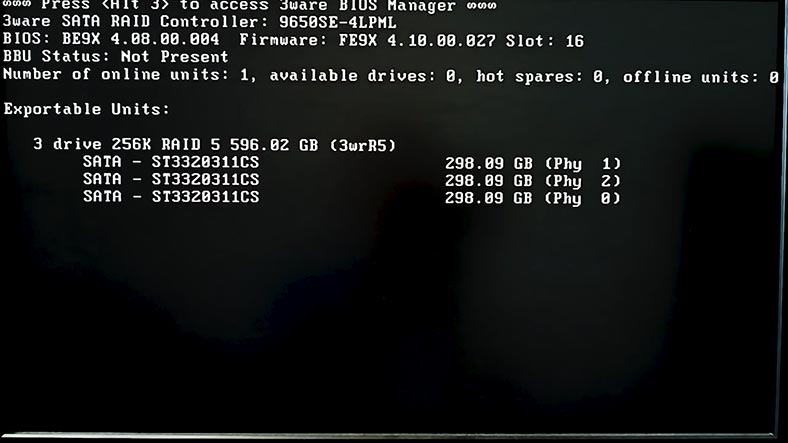
A seguir, será exibido um aviso informando que alterar a configuração do array pode resultar em uma substituição. Pressione qualquer tecla para continuar. Se você precisar fazer alterações de configuração ou backup, pressione Esc
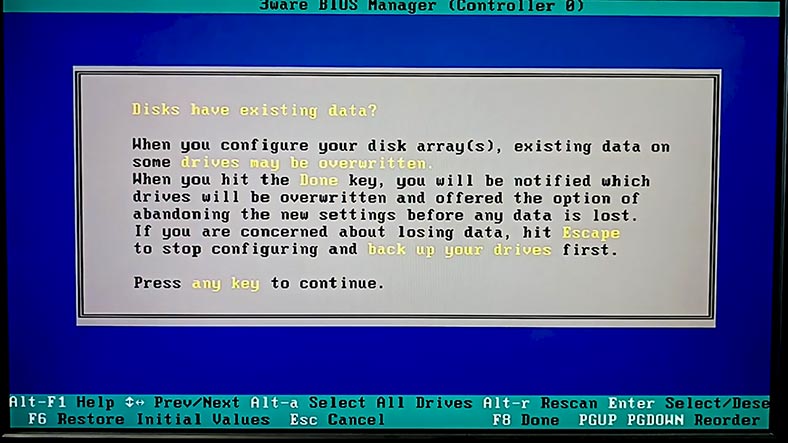
Para criar uma nova matriz, marque as unidades com espaço ou Alt + A para selecionar todas as unidades e pressione Tab para navegar até o botão – Criar Unidade ou pressione o atalho de teclado Alt + C, Enter.
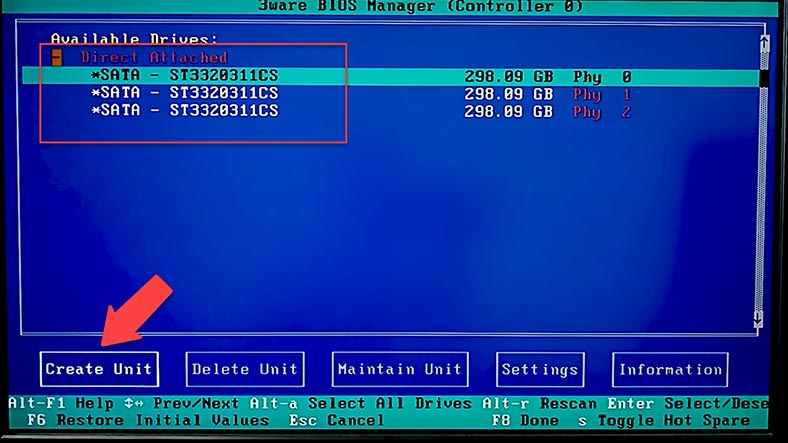
No próximo passo, especifique o nome do array, pressione Enter para entrar. Em seguida, selecione o nível de RAID, especifique o tamanho do bloco. Além disso, se necessário, altere outros parâmetros. Para abrir as configurações avançadas, clique no botão – Avançado. Após especificar todos os parâmetros, clique em – OK.
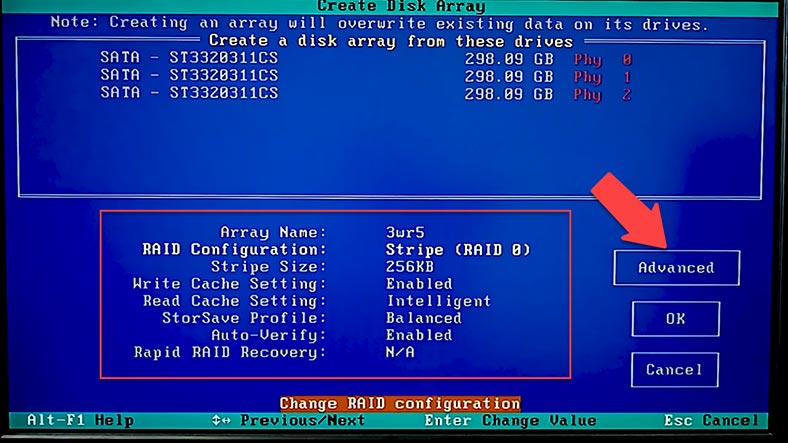
Após a inicialização dos discos, o RAID está pronto para funcionar. Para salvar a configuração e reiniciar, pressione F8, Sim.
2. Como substituir um controlador 3Ware 9650SE-4LPML que não funciona
Agora vamos ver como substituir um controlador que não funciona. Em primeiro lugar, você precisará exatamente do mesmo modelo de controlador 3Ware 9650SE-4LPML. Para substituir, desligue o sistema e desconecte todos os cabos conectados ao controlador que não está funcionando.
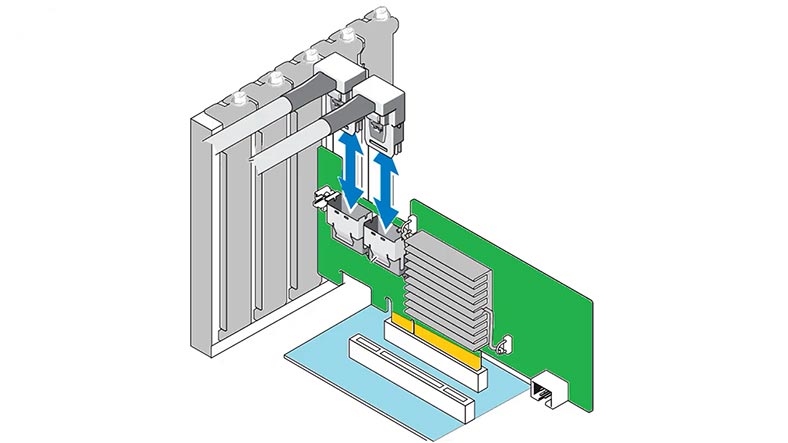
Em seguida, remova cuidadosamente o controlador antigo do sistema e instale o novo em seu lugar.
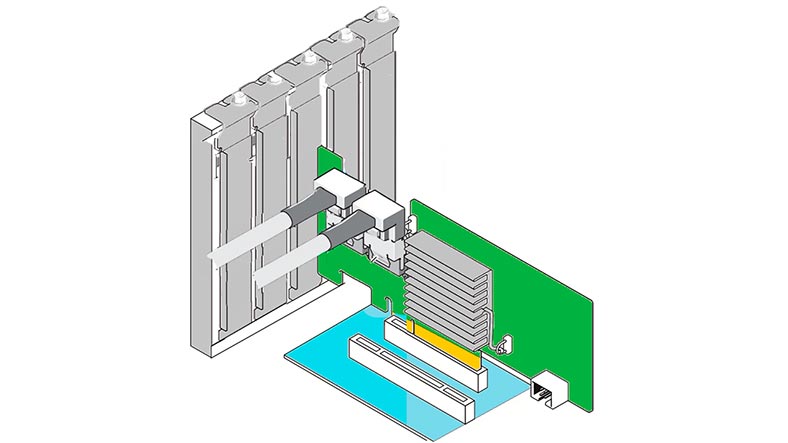
Verifique se todas as conexões de cabo estão corretas e seguras. Também é importante manter a sequência de unidades conectadas.
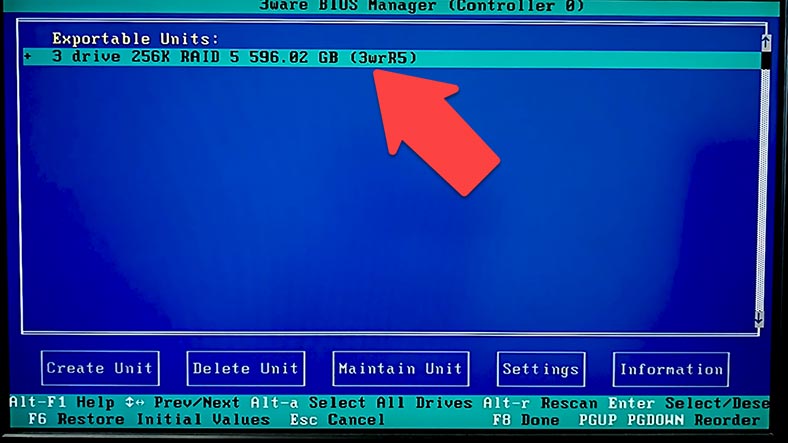
Ligue o sistema e espere que ele inicialize. Em seguida, insira as configurações do novo controlador. O controlador deve carregar a configuração automaticamente. Esc para recarregar.
3. Como recuperar dados de um RAID 5 quebrado após uma falha do controlador 3Ware 9650SE-4LPML
Caso não haja exatamente o mesmo controlador, ou não seja possível substituí-lo, um programa de recuperação especializado irá ajudá-lo – Hetman RAID Recovery.
| Passo | Descrição | Ações |
|---|---|---|
| 1 | Familiarização com a documentação do controlador | Antes de iniciar a recuperação, familiarize-se com o manual e a documentação técnica do controlador 3Ware 9650SE-4LPML. |
| 2 | Desconectar e remover os discos RAID | Desligue o sistema, remova cuidadosamente os discos do controlador e prepare-os para conexão a outro dispositivo ou PC. |
| 3 | Conectar os discos a outro controlador ou PC | Conecte os discos a outro controlador 3Ware ou diretamente a um PC usando uma interface SATA/USB. |
| 4 | Utilização de software de recuperação de dados | Execute um programa de recuperação de dados, como o R-Studio ou o Hetman RAID Recovery, que suporte matrizes RAID e controladores 3Ware. |
| 5 | Análise e recuperação de dados | Analise os discos e recupere os dados, salvando-os em outro dispositivo de armazenamento ou PC. |
| 6 | Verificação da integridade dos dados recuperados | Certifique-se de que os arquivos recuperados não estão corrompidos. |
O Hetman RAID Recovery oferece suporte a todos os tipos de RAID populares, a maioria dos sistemas de arquivos e vários tipos de construção de array de uma variedade de modelos de controladores RAID. Ele é capaz de montar uma matriz RAID destruída a partir de unidades e ajudá-lo a recuperar arquivos importantes. Para restaurar os dados, você precisará conectar os discos à placa-mãe de um computador com sistema operacional Windows.
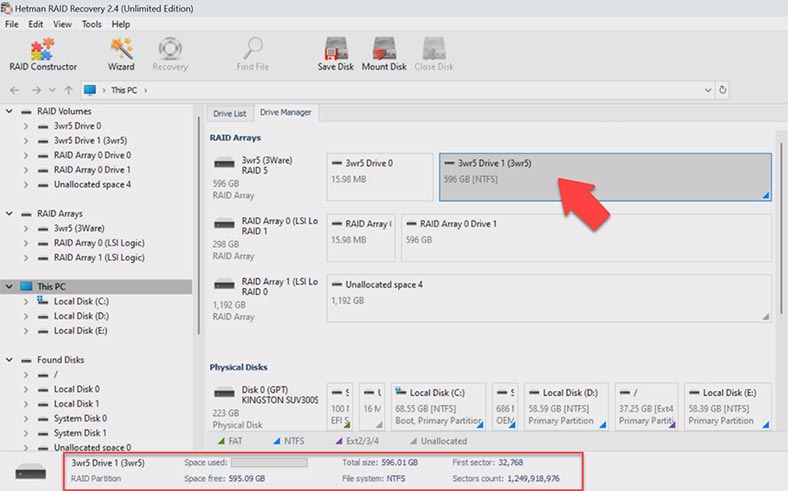
O programa montará automaticamente a matriz de disco destruída. Além disso, o programa é capaz de restaurar o RAID mesmo se um ou mais discos estiverem ausentes, dependendo do nível da matriz, por exemplo, RAID 5, 6 e suas variedades. Se não houver portas SATA ou conectores de alimentação suficientes na placa-mãe, você pode usar adaptadores e várias placas para expandir as conexões.
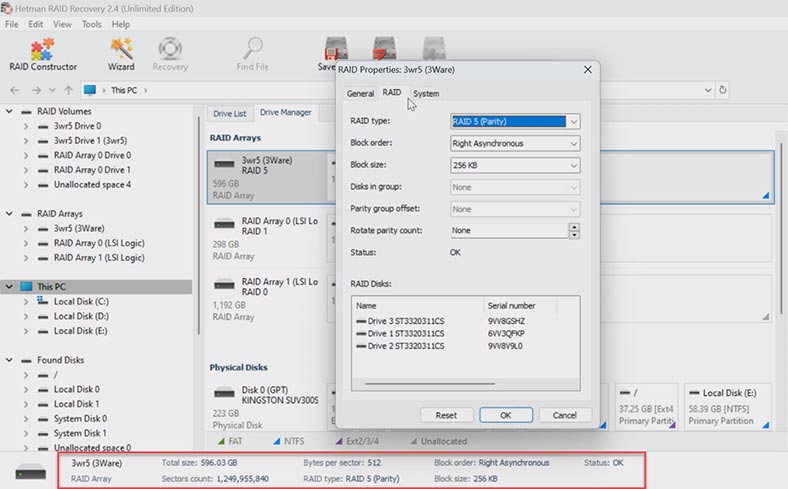
Depois que o array é construído, o Hetman RAID Recovery oferece uma oportunidade para verificar se ele está definido corretamente no Disk Manager. Breves informações sobre os parâmetros do array serão exibidas. Se necessário, você pode visualizar as propriedades do array, incluindo a lista de discos a partir dos quais ele foi construído.
Para começar a procurar arquivos, clique com o botão direito do mouse na seção e selecione – Abrir. Em seguida, selecione o tipo de análise, verificação rápida ou análise completa. Varredura rápida, levará menos tempo, por isso é recomendável iniciar a análise com ela.
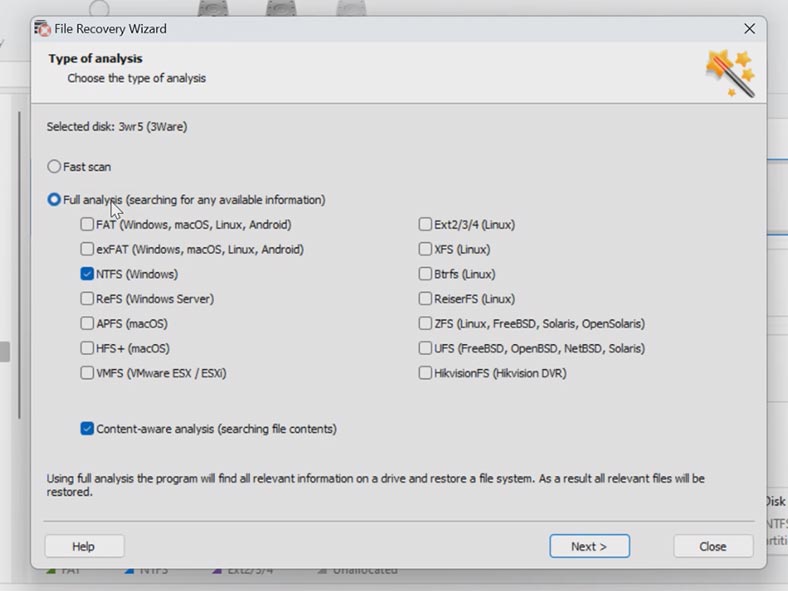
Se a verificação rápida não estiver disponível ou o programa não encontrou os arquivos necessários, execute – Análise completa. Para fazer isso, volte ao menu principal, clique com o botão direito do mouse na seção – analisar novamente, Análise completa, selecione o sistema de arquivos – Avançar .
Após a conclusão da análise, você poderá abrir a pasta onde foram armazenados os arquivos que deseja recuperar. Você poderá visualizar todos os arquivos, permitindo verificar o conteúdo de documentos, fotos e até vídeos. O programa também marca arquivos excluídos anteriormente marcando-os com uma cruz vermelha.
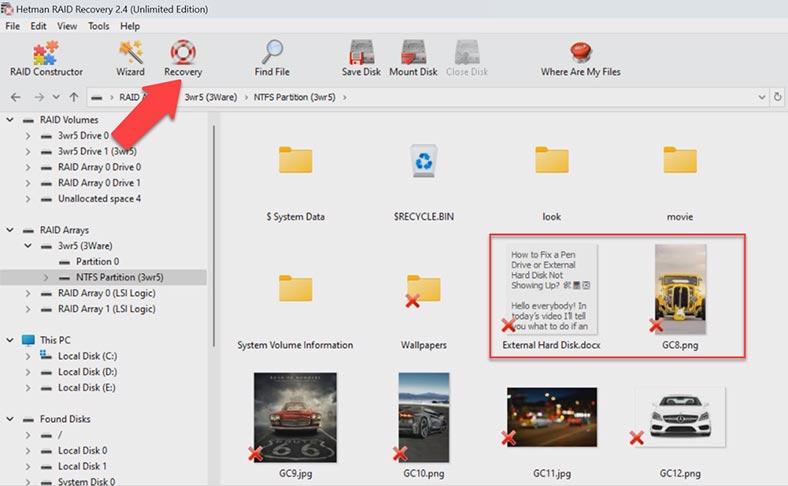
Selecione todos os arquivos que deseja verificar e clique no botão “Restaurar”. Em seguida, especifique o caminho onde salvar os arquivos (disco e pasta) e clique em “Restaurar” novamente. Após a conclusão do processo de restauração, todos os arquivos serão salvos no caminho especificado anteriormente.
Assim, o Hetman RAID Recovery fornece uma maneira eficiente e conveniente de recuperar dados de uma matriz RAID que não funciona em um controlador 3Ware 9650SE-4LPML, mesmo na ausência do mesmo controlador ou acesso a recursos de hardware.
4. Como criar manualmente um RAID usando o construtor de RAID
Em algumas situações, o programa pode não criar um RAID automaticamente. Isso pode ser devido à substituição de informações de serviço nos discos, como resultado, o programa não pode determinar os parâmetros do RAID destruído.
Nesses casos, um construtor de RAID com uma função de compilação manual ajudará.
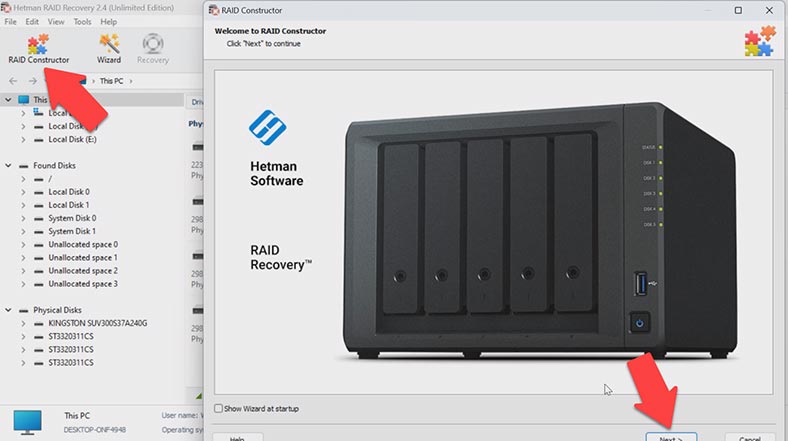
O construtor ajudará a sobrescrever o início dos discos onde todas as informações com os parâmetros do array foram armazenadas. Isso pode acontecer ao conectar discos a outro controlador e substituir a configuração anterior ou recriar o RAID antes que os discos sejam inicializados. Após a inicialização, os dados serão completamente excluídos.
Se você conhece seus parâmetros, execute o construtor e selecione a opção – Criar manualmente – Avançar. Especifique o tipo da matriz, a ordem dos blocos e seu tamanho. Adicione os discos em que consistia, preencha os que faltam com os vazios clicando no sinal de mais.
Também pode ser necessário especificar o deslocamento no qual o início do disco está localizado e a ordem das unidades.
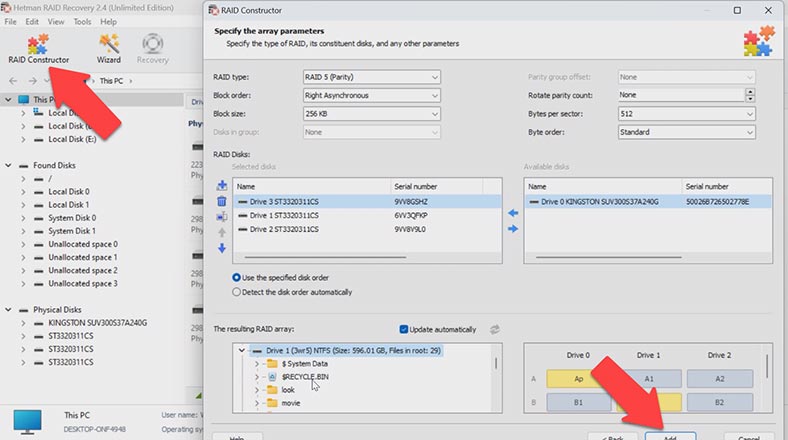
Depois de especificar todos os parâmetros conhecidos, abaixo você verá uma visualização de sua matriz RAID, se os parâmetros estiverem corretos, as pastas aparecerão quando você expandi-lo. Após preencher os parâmetros, clique no botão – Adicionar. Em seguida, o RAID aparecerá no gerenciador de disco. Em seguida, execute a análise e procure os arquivos e restaure os que você precisa.
5. Conclusão
Portanto, consideramos várias opções para recuperar dados de um RAID destruído no caso de falha do controlador. Se possível, você pode substituir o controlador que não funciona por um semelhante. Se isso não for possível, use o programa de recuperação – Hetman RAID Recovery.
Em ambos os casos, é importante lembrar de fazer backup de seus dados regularmente. As cópias de backup ajudarão você a restaurar os dados em caso de falha do controlador ou outras situações imprevistas.








